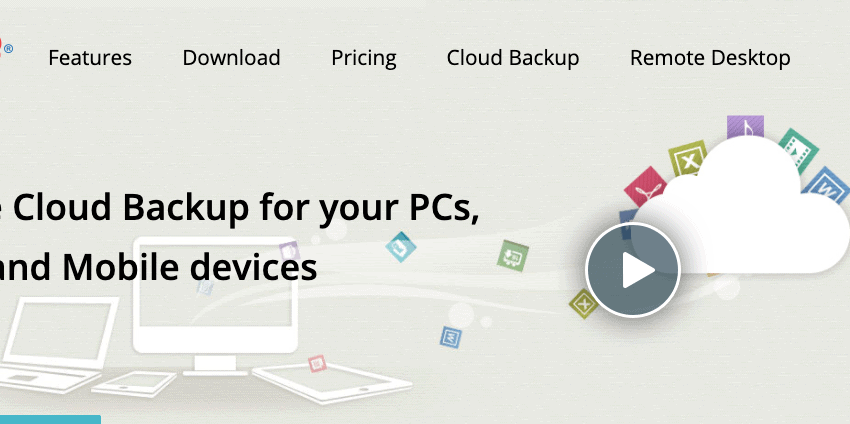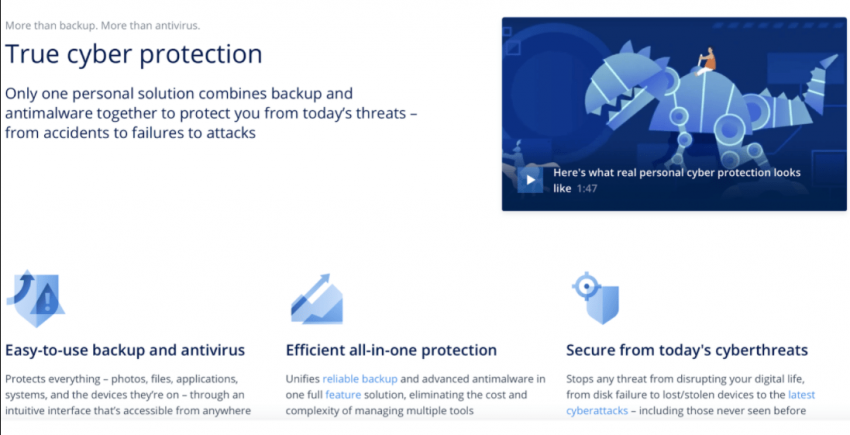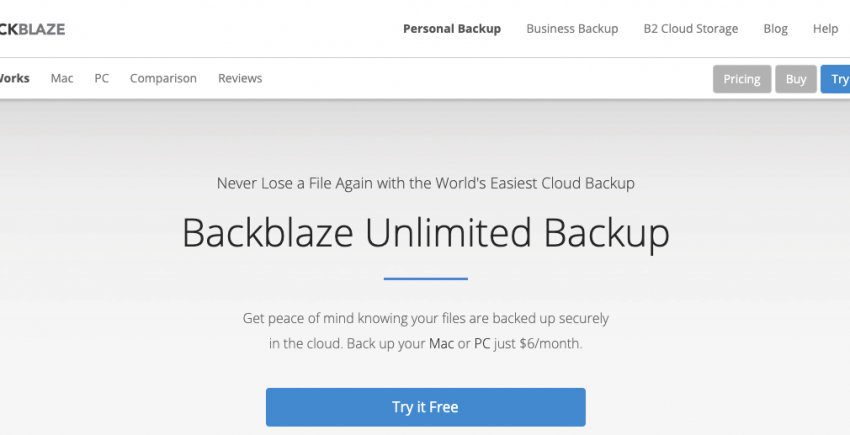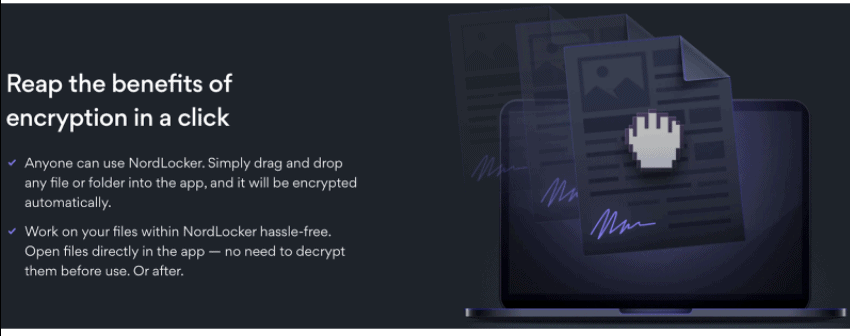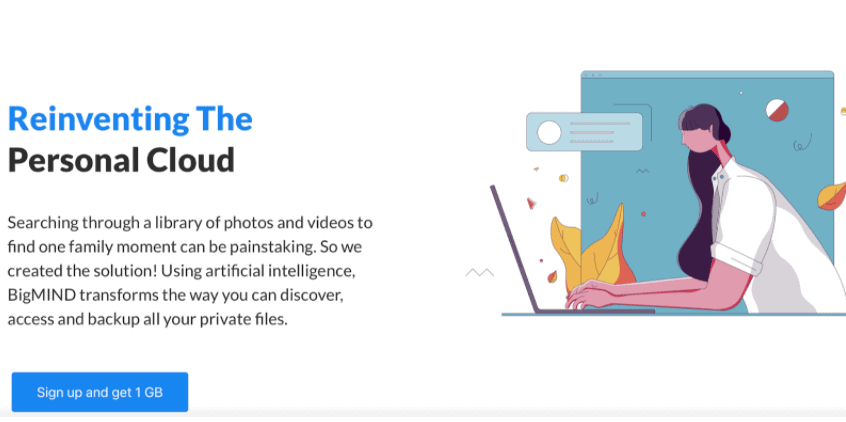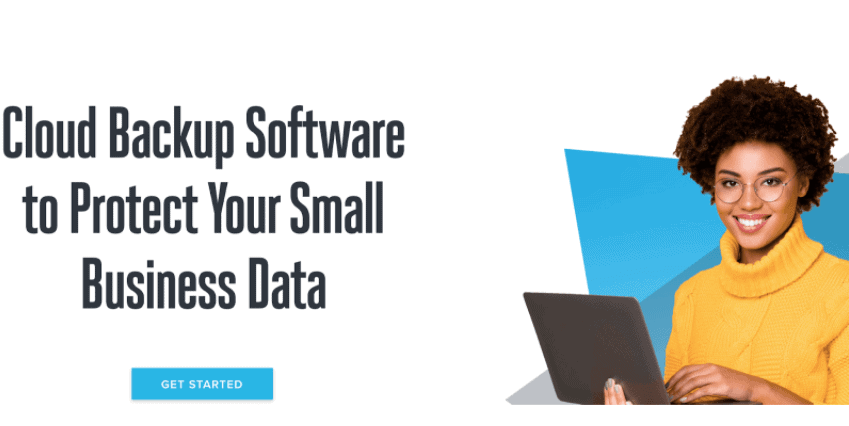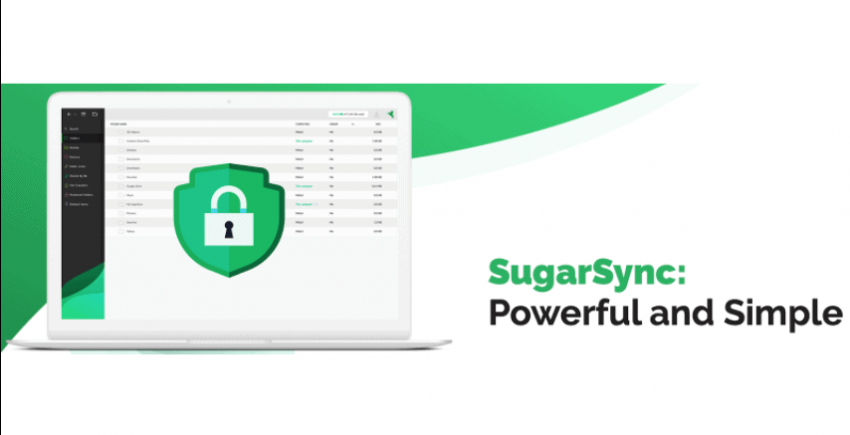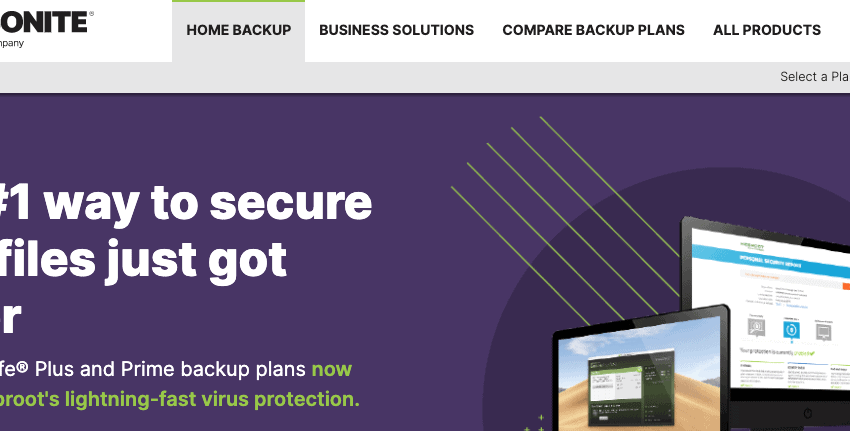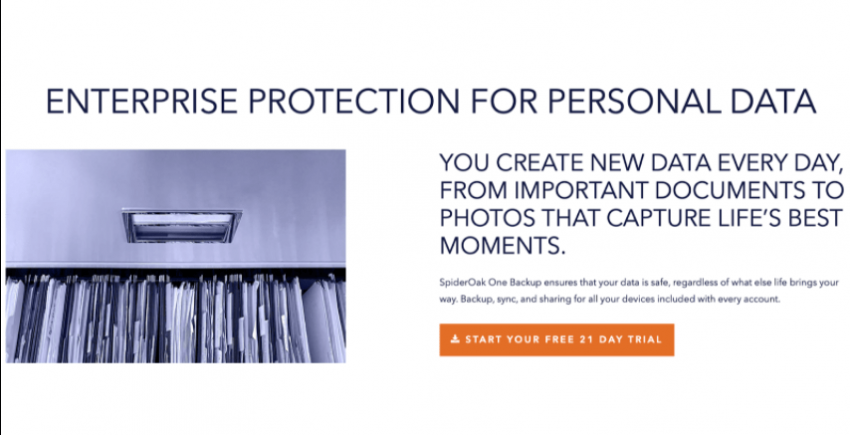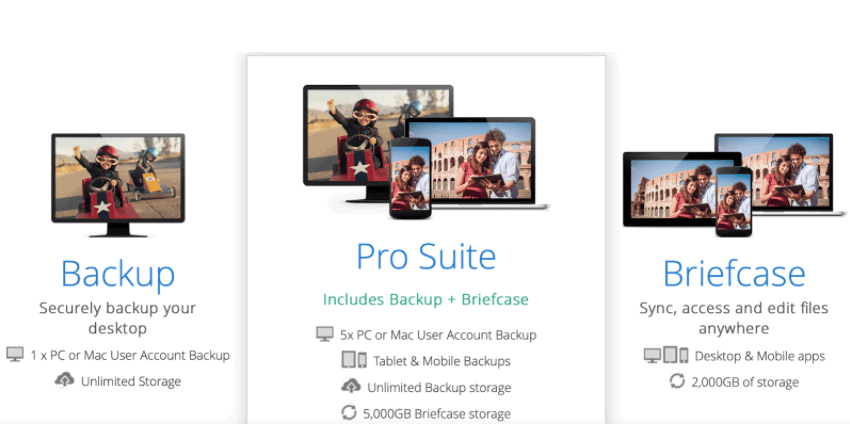10 beste cloudback-updiensten in 2025 (veilig & betrouwbaar)
De meest uitgebreide lijst van de beste cloud backup diensten

Elke cloud backup service beweert de beste te zijn, maar welke is het beste voor jou? Mijn collega’s en ik hebben de populairste clouddiensten op de markt getest, zodat jij tijd bespaart en je de beste cloud backup kunt vinden die aan jouw behoeften voldoet.
Naarmate de vraag naar cloud backups toeneemt, neemt ook het aantal aanbieders toe die beweren de beste cloud backup diensten op de markt te bieden. Door hun marketingclaims klinken ze allemaal perfect, maar mijn collega’s en ik besloten dat het tijd was om zelf uit te zoeken welke cloud backups in feite de beste zijn. Dus hebben we ons aangemeld bij alle topaanbieders en hun beweringen aan de test onderworpen.
We hebben alle aangeboden functies onderzocht: van de basis zoals back-ups en herstel tot extra’s zoals opslag, synchronisatie en mobiele back-up, indien beschikbaar. En omdat veiligheid en betrouwbaarheid de basis vormen van goede cloud back-up, hebben we ook daarnaar gekeken.
Wat we ontdekten is dat geen enkele provider aan alle eisen voldoet, maar dat sommige dicht in de buurt komen. En ook zijn er diensten die je geld gewoon niet waard zijn.
Welke providers staan op onze lijst van de beste cloud backup services voor 2025?
-
![Screenshot-2021-05-18-at-15.40.06-1]()
- Het beste voor het maken van back-ups van een onbeperkt aantal apparaten
- Snapshots voor point-in-time gegevensherstel
- Codering en beveiliging volgens militaire normen
- Synchronisatie met meerdere apparaten
IDrive is een cloud backup dienst waarmee je een back-up kunt maken van zo veel pc’s, Macs en mobiele apparaten als je wilt.
Maar hoewel je met IDrive een onbeperkt aantal apparaten kunt back-uppen, heeft het beperkingen op de bestandsgrootte en data, en het biedt geen onbeperkte gegevensback-up.
In tegenstelling tot veel cloud backups die alleen een back-up maken van gebruikersbestanden, zoals documenten, foto’s en video’s, maakt IDrive een back-up van je hele computer, inclusief de schijf en de systeemimage.
Wat IDrive echt onderscheidt, zijn de functies, privacy en beveiliging. Alle pakketten van IDrive worden geleverd met een functie voor het inplannen van back-ups, mobiele back-ups, koeriersherstel en versiebehoud. IDrive bewaart tot 30 versies van elk bestand waarvan je een back-up maakt op je account, en het zal je bestanden voor altijd bewaren, tenzij je besluit ze te verwijderen.
IDrive heeft ook een aantal unieke functies waarmee het zich onderscheidt. Mijn favoriete functie is Snapshots, waarmee je een historisch overzicht van je gegevens krijgt en bestanden vanaf elk willekeurig punt in de tijd kunt herstellen. Dan zijn er nog functies als synchronisatie met meerdere apparaten, hybride back-ups zodat je je bestanden op elke bestemming op je lokale apparaten en in de IDrive-cloud kunt opslaan, en zelfs IDrive Face dat gezichtsherkenning gebruikt om je geback-upte foto’s te helpen organiseren.
Op basis van mijn persoonlijke tests kan ik zeggen dat IDrive zeer betrouwbaar is. De eerste back-ups kunnen een tijdje duren, maar dat is te verwachten. En dat is waarom IDrive IDrive Express aanbiedt: een gratis externe harde schijf die de pijn van de eerste uploads verlicht en bandbreedte vrijmaakt. Zodra je eerste back-up in de boeken staat, zijn de snelheden veel hoger.
Je kunt een gratis particulier pakket van 5GB krijgen en IDrive biedt ook teampakketten aan voor maximaal 50 gebruikers op 50 computers, evenals bedrijfspakketten met datalimieten tot 50TB.
Werkt met: Windows, Mac en LinuxBeschikbare apps: iOS en AndroidUI in het Nederlands: Nee -
![Screenshot-2021-06-07-at-15.46.59]()
- Beste combinatie cloud backup en cyberbeveiliging
- Volledige back-ups van apparaten, inclusief schijf- en systeemimage
- Cloud-opslag (bij duurdere pakketten)
- Bewaar tot 999 versies
Acronis True Image is een cloud backup en cyberbeveiliging service voor thuis en op kantoor, die draait om veelzijdigheid en bescherming van je gegevens.
Het biedt meer opties voor back-ups dan de meeste andere diensten: je kunt een back-up maken van een volledige image van je computer en van alles op je mobiele apparaten, externe schijven en zelfs sociale media. Je kunt continu back-ups uitvoeren of back-ups inplannen met een willekeurige frequentie. En met actief klonen van schijven is het kopiëren van je volledige schijf en het migreren van je gegevens van het ene apparaat naar het andere een fluitje van een cent.
Er zijn meerdere herstelopties, waaronder volledig herstel, herstel van afzonderlijke bestanden vanaf elke computer of mobiel apparaat, en universeel herstel waarmee je je hele systeem op een ander apparaat kunt herstellen. Maar universeel herstel is alleen beschikbaar voor Windows.
Als het op algehele beveiliging aankomt, zijn er maar weinig andere diensten die het beter doen. De basis van de gegevensbescherming van Acronis begint met 256-bits AES-versleuteling op ondernemingsniveau. Je kunt ook een eigen coderingssleutel instellen. Maar het is de cyberbeveiliging waarmee Acronis True Image zich onderscheidt. Elk pakket wordt geleverd met bescherming tegen ransomware en malware. Je krijgt ook blockchain-certificering van bestanden en elektronische handtekeningen op bestanden bij de duurdere pakketten.
De enige klachten die ik heb over de beveiliging van Acronis True Image is dat het geen twee-factor-authenticatie ondersteunt en dat je alleen een 30-dagen gratis proefversie krijgt van de anti-malware bij het Essential-abonnement op instapniveau.
De basisprijs van Acronis True Image is voor één computer, maar je kunt tot 5 TB aan cloud back-ups maken voor maximaal vijf computers. Het heeft geen limieten op de bestandsgrootte en beperkt de bandbreedte niet, maar het heeft wel ‘fair use’-limieten, dus je kunt prestatievertragingen zien op piekmomenten wanneer je eerlijk moet delen met de andere kinderen.
Er worden een aantal handige functies aangeboden, waaronder synchronisatie van bestanden, delen van bestanden, Microsoft 365-back-ups en zelfs cloud-opslag bij duurdere pakketten.
De prestaties die je krijgt zijn solide. Acronis True Image heeft datacenters over de hele wereld, wat betekent dat de snelheid en betrouwbaarheid die mijn collega in Melbourne (Australië) zag toen ze zich inschreef en haar tests uitvoerde, dezelfde zijn als die ik in Londen (Engeland) zou krijgen en jij in de VS, Canada, Frankrijk, Duitsland, Zwitserland, Nieuw-Zeeland…nou ja, je begrijpt het al.
Het nadeel zijn de kosten. Acronis True Image is een van de duurdere cloud backup services op onze lijst, en om alle geweldige dingen te krijgen waar ik het zojuist over had, moet je een abonnement nemen op een van de duurdere pakketten.
Het biedt een 30-dagen gratis proefperiode en een 30-dagen geld-terug-garantie op betaalde pakketten, maar er is geen gratis pakket beschikbaar.
Werkt met: Windows, Mac
Beschikbare apps: iOS, Android
UI in het Nederlands: Nee
-
![Backblaze-cloud-backups]()
- Beste voor gemakkelijke installatie
- Onbeperkte back-up voor één computer
- Meerdere herstelopties
- Ongecompliceerde prijzen - slechts één pakket
Als je een gebruiksvriendelijke, onbeperkte cloud backup met alle essentiële functies wilt, is Backblaze iets voor jou.
De eenvoud begint met een ‘zero-configuration setup’, wat betekent dat je niets anders hoeft te doen dan op installeren te klikken en aan de slag te gaan. Goed nieuws als je geen gedoe wilt. Niet zo geweldig nieuws als je meer controle en aanpassingen wilt. Zodra je bent aangemeld, wordt het beheren van je account niet veel eenvoudiger dan met het eenvoudige bedieningspaneel van Backblaze.
Backblaze is ontworpen om een back-up te maken van gebruikersbestanden – zoals documenten en foto’s – maar je kunt geen back-up maken van besturingssysteembestanden of toepassingsbestanden, dus je kunt geen volledige back-up van je hele computer maken.
En wanneer je je beveiligde bestanden moet herstellen, biedt Backblaze je meer herstelopties dan de meeste concurrenten. Je kunt afzonderlijke bestanden rechtstreeks naar je computer downloaden, meerdere bestanden selecteren en ze in een zip-map plaatsen, en als je veel gegevens hebt, kun je Backblaze tegen betaling je bestanden op een flashstation of USB-harde schijf laten zetten.
Iets wat ik minder fijn vind aan Backblaze is dat je alleen toegang hebt tot bestanden via de app – ook al heeft het mobiele apps voor iOS en Android. Je kunt niet echt een back-up maken van je mobiele apparaat.
De prijsstelling van Backblaze is vrij uniek, omdat er slechts één particulier pakket is waaruit je kunt kiezen. Met dat ene pakket krijg je onbeperkte gegevensback-up voor één Windows- of Mac-computer. Je kunt een 15-daagse gratis proefversie uitproberen voordat je betaalt voor een maand-, jaar- of twee-jaarabonnement.
Backblaze biedt ook een zakelijk pakket dat net zo eenvoudig is als het particuliere pakket, maar je kunt meerdere gebruikers hebben en je kunt naast computers ook NAS, Veeam en servers back-uppen.
Werkt met: Windows, MacOS
Beschikbare apps: Android en iOS (alleen bestanden bekijken)
UI in het Nederlands: Nee
-
![Screenshot-2021-06-07-at-15.47.53]()
- Beste back-up met lokale encryptie (als aanvulling op cloud backup)
- Back-ups met slepen en neerzetten of in één muisklik
- Geavanceerde end-to-end, zero-kennis encryptie
- Delen van bestanden via gecodeerde lockers
NordLocker doet niet alles en biedt niet alle functies die sommige andere cloud backup services op onze lijst wel bieden, maar wat het doet, doet het goed. Het is een ideale cloud backup service als je op zoek bent naar privacy en beveiliging van topniveau, gebruiksgemak en als je alleen een back-up wilt maken van gebruikersbestanden op je computer.
De grootste zorg voor NordLocker is je veiligheid en privacy. NordLocker gebruikt end-to-end, ‘zero-knowledge’ encryptie die een privé encryptiesleutel aanmaakt, zodat alleen jij toegang hebt tot je gegevens en deze kunt ontsleutelen. Het slaat je sleutel niet op, en het kan je gegevens niet inzien of ontsleutelen. Dat kan de politie ook niet. En hackers ook niet.
Terwijl de meeste goede cloud back-ups standaard 256-bit AES-encryptie bieden, gaat NordLocker nog verder. Bovenop AES 256 gebruikt het extra algoritmen en cijfers – Argon2, XChaCha20 en ECC – om nog meer end-to-end beveiliging te creëren.
Met NordLocker kun je een back-up maken van volledig versleutelde bestanden naar zowel cloud-lockers (mappen) als lokale desktop-lockers op je pc of Mac, wat ik geweldig vind. Wat ik niet fijn vind, is dat als er iets met je computer gebeurt, je je gegevens uit de cloud kunt terughalen, maar niet uit je bureaubladlockers.
Met NordLocker kun je een back-up maken van de meeste soorten gebruikersbestanden (documenten, video’s, foto’s, enz.), maar je kunt geen back-up maken van je hele computer. Je kunt ook geen back-up maken van externe schijven, er is geen mobiele app – dus je kunt geen back-up maken van mobiele apparaten – en je kunt geen back-ups inplannen, wat je wel kunt doen met de meeste cloud backups.
NordLocker is gemakkelijk te gebruiken, met drag-and-drop en back-ups in één klik, maar het werkt een beetje anders dan de meeste cloud backups. Wanneer je begint, wordt er niet automatisch een back-up gemaakt van de gegevens op je computer. Je moet elk bestand handmatig selecteren en het in de locker plaatsen waar je een back-up wilt maken. Er zijn geen beperkingen aan de bestandsgrootte, de bandbreedte of fair use, dus je kunt back-ups maken van wat je wilt en wanneer je dat wilt.
Zodra je een back-up van bestanden hebt gemaakt, zal NordLocker je gegevens automatisch synchroniseren telkens wanneer je het inschakelt, zodat het up-to-date blijft met alle wijzigingen die je op je computer aanbrengt. Je kunt bestanden delen door de toegang tot je gecodeerde lockers te delen met wie je maar wilt. Maar nogmaals, je hebt de volledige controle, dus niemand heeft toegang tot je bestanden zonder je toestemming.
Een van mijn favoriete functies van NordLocker is de mogelijkheid om bestanden direct vanaf je desktop of cloud locker te openen en te bewerken. Je kunt zelfs een nieuw document, foto of video van een bestaand bestand maken zonder het originele bestand te ontsleutelen of te downloaden.
NordLocker biedt slechts twee particuliere pakketten: 3GB Free en 500GB Premium. Ze zijn in principe hetzelfde, alleen krijg je veel minder back-upruimte en heb je geen toegang tot 24/7 priority support met Free. Premium biedt meestal een scherpe korting en wordt geleverd met een 30-dagen geld-terug-garantie als je kiest voor een jaarabonnement. Zakelijke pakketten zijn ook beschikbaar bij NordLocker. En met het niveau van beveiliging en privacy dat het biedt, is het geweldig voor alle soorten bedrijven, waaronder onderwijs, gezondheidszorg en financiën.
Werkt met: Windows, Mac
Apps beschikbaar: Geen
UI in het Nederlands: Nee
-
![Screenshot-2021-06-07-at-15.48.02]()
- Beste AI-ondersteunde back-up
- Hybride back-ups
- Synchroniseer gegevens van social media en cloud-opslagdiensten
- Video streaming
Zoolz BigMIND verandert de manier waarop je omgaat met je cloud back-up. Niet alleen beschermt het je foto’s, video’s en bestanden met encryptie volgens militaire normen via Amazon Web Services (AWS), maar het gebruikt ook kunstmatige intelligentie (AI) als nieuwe manier voor het beheren en organiseren van je documenten. En dat alles tegen een scherpe prijs.
BigMIND maakt het mogelijk om van elk formaat bestand een backup te maken vanaf Windows- en Mac-computers, maar ook vanaf Android en iOS mobiele apparaten. Het geeft je een hybride back-up, dus je kunt niet alleen constante of geplande back-ups naar de BigMIND-cloud sturen, maar je kunt tegelijkertijd ook een back-up van je data naar een lokale schijf maken.
De focus van BigMIND ligt op door gebruikers gecreëerde content, dus het zal niet je hele computer of apparaat beschermen. Maar naast documenten, foto’s en video’s kun je ook back-ups maken van social media accounts, andere bestandsopslagdiensten (zoals iCloud of Dropbox) en e-mails van programma’s als Microsoft Outlook of Apple Mail.
Zodra er een back-up van je gegevens is gemaakt, wordt het interessant. Zoolz BigMIND maakt gebruik van AI-gestuurde gezichtsherkenning om je foto’s en video’s te analyseren, metadata te verzamelen, en vervolgens je content te organiseren voor eenvoudig herstel. Het maakt zelfs slimme tags aan om niet alleen gezichten te identificeren, maar ook objecten in je foto’s. Mijn collega ontdekte tijdens haar tests echter wel dat de objectidentificatie het best werkt met gewone, ongecompliceerde afbeeldingen.
Je kunt je geback-upte foto’s en video’s doorzoeken op datum, locatie, persoon, cameratype, mobiel apparaat, kleur, object en meer. Je kunt ook je apparaten synchroniseren en bestanden delen.
En BigMIND maakt het gemakkelijk om je back-up terug te zetten op je computer, mobiele apparaat of een externe harde schijf, vooral als je de AI tools hebt gebruikt om je content te organiseren. Je kunt individuele bestanden terugzetten, een hele categorie – bijvoorbeeld als je alle foto’s van jou en je beste vriend wil terugzetten – of je gehele back-up.
Eén van de meest unieke functies die je krijgt bij BigMIND, is video streaming vanuit je cloud backup rechtstreeks naar je mobiele apparaat zonder buffering. De meeste pakketten bieden video in standaard definitie (SD), maar het hoogst geprijsde Family Plus pakket biedt 4K HD streaming.
Afgezien van alle toeters en bellen is je back-up beveiligd met 256-bits AES-versleuteling en optionele twee-factor-authenticatie, maar er is geen eigen versleutelingscode of opties voor offline noodherstel, die je wel krijgt bij de meeste eersteklas cloud backups.
Aangezien BigMIND gebruik maakt van de AWS-infrastructuur, heeft het het voordeel van wereldwijde datacenters en een ingebouwd content delivery network (CDN), dus je snelheden zouden in theorie hoog en betrouwbaar moeten zijn. Het geeft je ook aanpassingsopties zoals multithreading, bandbreedte throttling en Turbo boost om je snelheid te verhogen, indien nodig. Maar mijn collega ontdekte dat zelfs met Turbo ingeschakeld het heel lang duurde om een back-up te maken van een map van 3 GB. Zo’n negen uur lang.
Het zijn niet alleen de prestaties waar BigMIND wat barsten vertoont. Hoewel Zoolz voldoet aan wereldwijd privacybeleid, zijn er enkele mazen in de manier waarop het informatie verzamelt die het in staat kunnen stellen om je bestanden te ontsleutelen en in te zien. Vooral als je inlogt met Facebook of Google, of back-ups maakt van je social media accounts of andere platforms voor cloud-opslag.
Zoolz BigMIND biedt pakketten voor particulieren, gezinnen en bedrijven. Het heeft een gratis 1GB thuispakket voor één gebruiker, evenals een 100GB particulier pakket, een 500GB gezinspakket en 1TB Familie Plus. Dit laatste pakket biedt HD streaming en staat vijf gebruikers toe om tot 15 computers en een onbeperkt aantal mobiele apparaten en externe schijven aan te sluiten.
Alle betaalde pakketten worden geleverd met een 30-dagen geld-terug-garantie.
Werkt met: Windows, Mac
Beschikbare apps: iOS, Android
UI in het Nederlands: Ja
-
![Screenshot-2021-06-07-at-15.48.10]()
- Beste cloud backup voor kleine bedrijven
- Slimme constante back-ups
- Back-up sets
- Eenvoudige ‘pay-per-device’ prijzen
De meeste cloud backup diensten op onze lijst richten zich eerst op back-ups voor thuis, maar CrashPlan is anders. CrashPlan is helemaal gericht op het leveren van cloud backups voor kleine bedrijven met maximaal 199 werknemers.
Het geeft je onbeperkte cloud backups voor bestanden die je ‘maakt, bewerkt en opent’, dus al die belangrijke presentaties, projecten en contractdocumenten zullen worden beschermd. Er zijn geen beperkingen aan de bestandsgrootte, maar CrashPlan zal geen back-up maken van je volledige schijf of systeemimage. Als je een volledige back-up van je computers wilt, overweeg dan IDrive of Acronis True Image.
Met CrashPlan kun je een back-up maken van alle Mac-, Windows- of Linux-computers en -servers waarop je een abonnement hebt, network-attached storage (NAS) op Mac- en Linux-apparaten (maar niet Windows), evenals externe schijven. CrashPlan heeft een mobiele app voor iOS en Android waarmee je bestanden kunt openen en herstellen, maar je kunt niet echt een back-up maken van mobiele apparaten.
CrashPlan maakt gebruik van slimme constante back-ups om de bestanden waaraan je werkt het eerst te beschermen, zodat je geen werk verliest terwijl je bezig bent. Maar als je liever back-ups inplant, kan dat ook. Je kunt ook je CPU-gebruik instellen om de bandbreedte te beperken, wat kan helpen om topprestaties te behouden als je je back-ups overdag uitvoert terwijl je computers in gebruik zijn.
Een van de meest interessante functies van CrashPlan is Backup Sets, waarmee je een back-up kunt maken van een groep bestanden op verschillende locaties voor verschillende gebruikers. Zo kun je een andere Backup Set hebben voor je financieel team dan voor het verkoopteam. Hybride back-up is een goede aanvulling op Backup Sets en stelt je in staat om een back-up te maken van bestanden naar meerdere bestemmingen, zoals de cloud, een lokale computer of verschillende gemapte stations.
CrashPlan is een van de eenvoudigst te gebruiken cloud backups op de markt. Je kunt het gewoon zijn gang laten gaan en een back-up maken van alle ondersteunde bestandstypen, of je kunt eenvoudig navigeren door de gebruiksvriendelijke bureaublad-interface om zelf specifieke bestanden of mappen te selecteren met een klik op een knop. Als er één minpuntje is op het gebied van gebruiksgemak, dan is het wel dat het lastig kan zijn om gebruikers en apparaten toe te voegen.
Herstel is eenvoudig voor elke gebruiker vanaf elk toestel, en CrashPlan bewaart zoveel versies als je wilt. Wat fijn is aan het behoud van de versies, is dat zelfs als je een bestand van je apparaat verwijdert, CrashPlan het zal bewaren totdat je het handmatig verwijdert.
De beveiliging van CrashPlan is solide. Het maakt gebruik van 256-bit AES-encryptie, geeft je de optie van een eigen encryptiesleutel en twee-factor-authenticatie, en het heeft zelfs een afmeldtimer van vijf minuten op de desktop-app voor extra bescherming.
Het privacybeleid is vergelijkbaar met dat van de concurrentie, en het voldoet aan een aantal compliance-vereisten, waaronder HIPAA, FISMA, GLBA en FERPA.
Als er een paar dingen zijn die ik zou veranderen aan CrashPlan, dan zou dat het toevoegen zijn van de mogelijkheid om bestanden te delen en te synchroniseren tussen apparaten, en het dichten van het gat in het privacybeleid dat het mogelijk maakt om je persoonlijke gegevens te delen voor marketingdoeleinden.
De prijsstelling wordt niet veel eenvoudiger dan bij CrashPlan: het kost $10.00 per maand per computer of server. Er zijn geen jaarlijkse contracten, dus je kunt op elk moment opzeggen, en je kunt naar believen computers en servers toevoegen of verwijderen. Het geeft je ook een 30-dagen gratis proefversie, zodat je het kunt uitproberen voordat je het koopt.
Hoewel het voornamelijk is ontworpen voor kleine bedrijven, biedt het moederbedrijf van CrashPlan, Code42, ook cloud backup services voor bedrijven als je meer dan 199 werknemers hebt.
-
![Screenshot-2021-06-07-at-15.48.21]()
- Beste basic cloud backup
- Automatisch synchroniseren van bestanden
- Beschermde mappen voor meer herstelbeveiliging
- Duidelijk, uitgebreid privacybeleid
SugarSync biedt een eenvoudige cloud backup zonder al te veel gedoe. Je kunt er een onbeperkt aantal Macs, pc’s en mobiele iOS- en Android-apparaten mee back-uppen, maar het heeft lagere dataplafonds en hogere prijzen dan de meeste concurrenten op onze lijst.
Maar bepalen of SugarSync waar voor je geld biedt gaat verder dan alleen de back-upruimte, en er zijn een aantal dingen die SugarSync goed doet.
Om te beginnen is de installatie eenvoudig en de desktopinterface is aantrekkelijk en ongecompliceerd. Je kunt geen back-up maken van je hele computer, maar wel van de meeste gebruikersbestanden. Je moet wel handmatig selecteren wat je wilt back-uppen voordat je het naar de SugarSync-cloud kunt downloaden, maar ook dat is eenvoudig.
Het inplannen van back-up is mogelijk, maar alleen met Beschermde Mappen, waarmee je gemakkelijk al je bestanden in een keer kunt herstellen vanaf een specifieke datum en tijd. Met Beschermde Mappen kun je tot 12 versies van bestanden opslaan in plaats van de standaard vijf van SugarSync. Maar in tegenstelling tot de meeste cloud backups, telt elke versie mee voor je datalimiet.
Je eerste back-up met SugarSync kan even duren, maar daarna zijn de prestaties solide dankzij de automatische bestandssynchronisatie, en dat is waar SugarSync uitblinkt. SugarSync synchroniseert je bestanden voortdurend met de cloud, zodat van elke wijziging die je aanbrengt automatisch en onmiddellijk een back-up wordt gemaakt. En je kunt synchroniseren met een onbeperkt aantal apparaten, ongeacht het platform.
Wat SugarSync ook goed doet, is je bestanden en mappen gemakkelijk laten delen op het web of via de desktop of mobiele apps – je kunt je documenten met iedereen delen via e-mail of een openbare link, zelfs als ze geen SugarSync-account hebben. Je kunt zelfs de web client gebruiken om rechtstreeks naar Twitter en Facebook te delen.
Bovendien biedt SugarSync een aantal functies die niet alle cloud backups hebben. Met Remote Wipes kun je je op afstand afmelden bij alle aangesloten apparaten tegelijk en je bestanden van die apparaten wissen als je dat wilt. Er is een mediaspeler beschikbaar op de web-app. En de app biedt integratie met productiviteits- en automatiseringstools van derden, zoals JotForm, Google Drive en Asana. Dit kan goed van pas komen, vooral als je je abonneert op het bedrijfspakket van SugarSync.
Privacy is supersterk bij SugarSync. Het is een wereldwijde compliant die je informatie niet zal verkopen of je onnodig zal monitoren, en het maakt het echt gemakkelijk om de gebruiksvoorwaarden te begrijpen. De beveiliging schiet daarentegen een beetje tekort. Natuurlijk krijg je de standaard 256-bit AES-encryptie op gegevens die zijn opgeslagen in de cloud en TLS-protocol tijdens overdrachten, maar het biedt geen privé-encryptiesleutels of twee-factor-authenticatie.
SugarSync mist ook een paar van de functies die je wel vindt bij veel van de cloud backups op onze lijst, zoals back-up van externe schijf, offline back-up, offline herstel en statusrapporten van back-ups. Maar ik heb van tevoren gezegd dat dit een cloud backup dienst zonder poespas is.
SugarSync heeft drie particuliere pakketten om uit te kiezen: 100GB, 250GB en 500GB. Ze geven je allemaal dezelfde ervaring, dus je betaalt eigenlijk een premie voor de extra datacap. En daarvoor kunnen de kosten onbetaalbaar zijn: het instappakket kost meer dan dat van IDrive, maar geeft je 50 keer minder cloud-databack-up.
Er is slechts één zakelijk pakket bij SugarSync en dat biedt 1TB opslag voor drie gebruikers. Je kunt SugarSync ook 30 dagen gratis uitproberen.
Werkt met: Windows, Mac
Beschikbare apps: iOS, Android
UI in het Nederlands: Nee
-
![Carbonite-cloud-backup-service]()
- Beste gebruikersvriendelijke interface
- Onbeperkte cloud backup voor één computer
- Voortdurende automatische back-ups
- Altijd en overal herstel vanaf elk apparaat met een internetverbinding
Bij Carbonite draait alles om eenvoud en de juiste basis. Het begint met een snelle en eenvoudige installatie die direct na de installatie begint met je eerste automatische back-up.
Je kunt back-ups maken van documenten, foto’s, video’s, muziek, instellingen en e-mail vanaf één computer, maar ook van bestanden die met je computer zijn gesynchroniseerd vanuit Dropbox, OneDrive of Google Drive. De back-ups van Carbonite zijn niet snel, maar ze zijn stabiel en betrouwbaar, en betrouwbaarheid is belangrijker dan snelheid.
Carbonite heeft niet alleen de meest gebruiksvriendelijke interface, maar back-ups worden ook automatisch gemaakt, herstel is eenvoudig. En het biedt een aantal geweldige gebruiksvriendelijke functies waarmee het zich onderscheidt, ook al krijg je niet de hoeveelheid functies die je wel krijgt bij andere diensten op deze lijst, zoals iDrive.
Een van de functies die er voor mij uitsprong, en die je bij de meeste cloud backups niet krijgt, is de mogelijkheid om niet alleen bestanden te openen vanuit de interface van Carbonite, maar ook om documenten te bewerken vanuit de interface.
Met Anytime, Anywhere-toegang kun je kleine herstelacties uitvoeren tot 200 mappen (of 5.000 bestanden) vanaf elk apparaat met een internetverbinding.
Carbonite is scherp geprijsd. Het Basic-pakket is inderdaad Basic, maar als je je abonneert op een duurder pakket, krijg je een aantal geweldige extra functies, zoals externe back-up van de harde schijf, automatische back-up van video’s, Webroot SecureAnywhere Antivirus Protection en koerierherstel.
Er is geen gratis pakket, maar je kunt een gratis proefversie van 15 dagen van het basispakket krijgen. Carbonite heeft ook pakketten voor kleine bedrijven met maximaal 25 computers, evenals server-pakketten.
Werkt met: Windows, MacOS
Apps beschikbaar: Geen
UI in het Nederlands: Ja
-
![Screenshot-2021-06-07-at-15.48.43]()
- De beste voor veiligheid en privacy
- Point-in-time’ herstel
- Platform-overkoepelende mogelijkheden
- SpiderOak Hive voor eenvoudige synchronisatie
SpiderOak One is een cloud backup dienst die draait om toonaangevende beveiliging en privacy voor je belangrijkste gebruikersbestanden, zoals documenten, foto’s en video’s. Je kunt back-ups maken en bestanden synchroniseren op een onbeperkt aantal computers, externe harde schijven, verwisselbare apparaten en sommige netwerkvolumes, hoewel de pakketten datalimieten hebben en de kosten per GB hoger zijn dan de meeste cloud backup diensten op onze lijst.
SpiderOak One geeft je end-to-end ‘no-knowledge’ 256-bit AES-encryptie, zodat alleen jij toegang hebt tot je gegevens of ze kunt ontsleutelen met een privé-encryptiesleutel (PEK). Het maakt ook gebruik van certificate pinning om aanvallen te voorkomen en gelaagde encryptie om een nieuwe sleutel te maken voor elk van je bestanden, mappen of versie van bestanden, die allemaal worden ontgrendeld met je PEK.
Als het op privacy aankomt, heeft SpiderOak One toegang tot je naam, e-mail en creditcard, maar het heeft nooit toegang tot iets daarbuiten. De enige barst in de privacy is wanneer je bestanden online opent, herstelt of deelt. Dit komt door de manier waarop het web werkt; bestanden moeten tijdelijk worden opgeslagen en gecached in platte tekst voor toegang zonder je e-mail of wachtwoord. Maar dit is onvermijdelijk en SpiderOak is daar open over.
Het enige wat SpiderOak One verrassend genoeg mist als het op privacy en veiligheid aankomt, is twee-factor-authenticatie.
De reden waarom SpiderOak One niet hoger op onze lijst staat, is dat het weliswaar uitblinkt in beveiliging en privacy, maar een beetje tekortschiet in functies en prestaties, en de ondersteuning is bijna onbestaande. Dat wil niet zeggen dat SpiderOak One geen solide functies en functionaliteit heeft.
Je kunt kiezen voor automatische, doorlopende of geplande back-ups. En je kunt elke versie van je bestanden die je ooit hebt gemaakt bewaren, zodat je ‘point-in-time’ herstel kunt krijgen van all deze documenten. Er zijn geen beperkingen op de bestandsgrootte, hoewel SpiderOak een praktische limiet van 10 GB voorstelt en aangeeft dat de prestaties kunnen verslechteren bij bestanden die groter zijn.
SpiderOak One werkt met besturingssystemen van Mac, Windows en Linux, en het geeft je cross-platform mogelijkheden, zodat je bestanden kan synchroniseren tussen apparaten, ongeacht het OS. Het geeft je ook de mogelijkheid om individuele bestanden in alleen-lezen-modus te delen via een link, of meerdere bestanden en mappen via een SpiderOak One ShareRoom.
De meest unieke functie die SpiderOak One biedt, is SpiderOak Hive. Dit is een map op je desktop waarmee je gemakkelijk bestanden kunt verslepen om ze te back-uppen naar de cloud en ze tegelijkertijd te synchroniseren op al je toestellen. Hive werkt zoals elke map op je computer, dus je kunt er items in openen en bewerken en ze worden gesynchroniseerd met je apparaten… maar het originele bestand op je computer wordt niet bijgewerkt.
Als het op herstellen aankomt, is dit een gebied waar SpiderOak een beetje tekort schiet. Herstellen vanuit de desktop-app gaat snel en gemakkelijk, maar helaas kun je geen gegevens herstellen vanuit de Hive en is er geen offline hersteloptie.
Er is ook geen mobiele app, dus je kunt geen back-up maken van mobiele apparaten of toegang krijgen tot je account zonder een mobiele webserver te gebruiken.
Tijdens mijn tests vond ik de back-upsnelheden gemiddeld, wat prima is, maar SpiderOak One heeft niet de meest gebruiksvriendelijke interface en ik liep tegen een aantal prestatieproblemen aan. Toen ik contact opnam met de ondersteuning voor hulp, was deze niet erg behulpzaam, en een ondersteuningsagent zei ronduit dat het systeem van SpiderOak One aan een update toe is.
De veiligheid en privacy alleen al waren echter ruim voldoende om SpiderOak One op onze lijst te zetten, en je kunt een 21-daagse gratis proefversie proberen om te zien of je de hoge prijs wilt betalen voor high-end gegevensbescherming. Er zijn vier pakketten beschikbaar, variërend in datalimieten van 150GB tot 5TB.
Werkt met: Windows, Mac, Linux
Apps beschikbaar: Geen
UI in het Nederlands: Nee
-
![Screenshot-2021-06-07-at-15.48.51]()
- Beste optie voor Windows-tablets
- Onbeperkte cloud backup
- Briefcase voor cloud-opslag
- Aantrekkelijk, functioneel webportaal
Livedrive is een van de meest gebruiksvriendelijke cloud backup diensten op onze lijst en zijn basisback-up-pakket geeft je onbeperkte cloud databack-up voor een Mac of pc. Maar deze dienst gaat niet alleen over back-ups. Je kunt ook kiezen voor cloud-opslag, die een aantal geweldige functies en functionaliteiten opent.
Livedrive biedt een standalone pakket voor cloud-opslag aan, genaamd Briefcase. Briefcase geeft je 2TB cloud-opslag voor je computer en mobiele apparaten. Het is anders dan back-up in die zin dat het meer gaat om het verplaatsen van bestanden van je apparaten om ruimte vrij te maken. Maar Briefcase gaat verder dan alleen opslag – je kunt er ook bestanden mee synchroniseren, delen en bewerken.
Wil je zowel Backup als Briefcase? Het toppakket van Livedrive biedt precies dat. Pro Suite geeft je onbeperkte cloud backup voor maximaal vijf computers en mobiele apparaten, en het geeft je ook 5 TB aan Briefcase cloud-opslag. Maar dit pakket is prijzig. Als je geen onbeperkte back-up nodig hebt, kun je bij IDrive voor een stuk minder 10TB aan cloud back-up krijgen voor een onbeperkt aantal apparaten, met synchronisatie en delen. Maar IDrive geeft je geen cloud-opslag.
Een ding dat Livedrive doet, dat geen enkele andere cloud backup service op onze lijst doet, is Windows-tablets ondersteunen. Als je betaalt voor de Pro Suite, heb je toegang tot je account en kun je back-ups maken van foto’s en video’s vanaf je Windows-tablet, net zoals je dat kunt met iOS- en Android-apparaten.
En ik ben echt fan van de interfaces van Livedrive. De desktop- en mobiele apps zijn strak en eenvoudig te bedienen, maar het webportaal is nog aantrekkelijker en biedt betere functionaliteit. Je kunt gemakkelijk toegang krijgen tot je bestanden vanaf het web, afbeeldingen bekijken en zelfs video’s streamen.
Livedrive is een van de gemakkelijkst te gebruiken cloud backups; alles, van installatie tot back-up en herstel, is eenvoudig. Het maakt alleen een back-up op mapniveau en maakt standaard een back-up van je bureaublad, documenten, muziek, foto’s en films. Maar je kunt andere mappen toevoegen of mappen verwijderen die je niet wilt. Als je liever een back-up van afzonderlijke bestanden maakt, kun je wellicht een van de hoger gewaardeerde cloud backup services op onze lijst proberen.
Met Briefcase daarentegen kun je alleen afzonderlijke bestanden opslaan, geen mappen.
De back-ups met Livedrive zijn doorlopend, maar je kunt ze desgewenst elke één tot 24 uur inplannen. En hoewel je geen back-up van afzonderlijke bestanden kunt maken, kun je wel afzonderlijke bestanden (of mappen) terugzetten vanaf de desktop, het web of je mobiel. Livedrive bewaart 30 versies van je bestanden zodat je ze gemakkelijk kunt herstellen vanaf eerdere tijdstippen.
Aangezien het belangrijkste punt van een cloud backup echter is om je bestanden te beschermen in geval van verlies of beschadiging, is het vermeldenswaard dat als je een bestand van je apparaat verwijdert, Livedrive het na 30 dagen permanent uit je back-up zal verwijderen.
De beveiliging van Livedrive is degelijk, maar kan niet tippen aan de beste cloud backup diensten op onze lijst. Het biedt meerdere niveaus van versleuteling volgens militaire normen, tot TLS 1.2 256-bits, en je bestanden worden versleuteld tijdens de overdracht. Maar ze worden niet versleuteld in rust op je apparaat en je moet de versleuteling handmatig inschakelen als je je Briefcase wilt beveiligen. Je kunt twee-factor-authenticatie instellen, wat prettig is, maar er is geen optie voor een eigen versleutelingscode.
Hoewel sommige van de beste cloud back-up services voor veiligheid en privacy, zoals SpiderOak One en NordLocker, niet veel vragen op het gebied van persoonlijke gegevens en je persoonlijke gegevens niet zullen delen, doet Livedrive dat wel. En dat zal het ook blijven doen, zelfs met adverteerders van derden. Het is een Brits bedrijf, gevestigd in het Verenigd Koninkrijk, dus het valt onder de EU datawetten, niet die van de VS.
De snelheden die je krijgt met Livedrive fluctueren, maar zelfs de langste download zou geen probleem moeten zijn. Ik kwam een paar fouten bij de back-ups tegen toen ik de service testte, maar uiteindelijk werden al mijn gegevens goed opgeslagen. Ik vond het wel moeilijk om mappen uit mijn back-up te verwijderen, omdat dat niet kan zonder je hele apparaat te verwijderen.
Je kunt een 14-daagse gratis proefversie van elk pakket van Livedrive krijgen.
Werkt met: Windows, Mac
Beschikbare apps: iOS, Android, Windows-tablet
UI in het Nederlands: Ja
Waar ik naar zocht bij de beste cloud backup diensten
- Gebruiksgemak – Een goede cloud backup service maakt het leven gemakkelijk, van installatie en accountbeheer tot back-ups en herstel.
- Prestaties – Betrouwbaarheid is het allerbelangrijkste, maar snelheid en functionaliteit zijn ook belangrijk.
- Privacy – De bescherming van je identiteit en gegevens is van cruciaal belang, en de beste cloud backup services maken van je privacy en beveiliging een prioriteit.
- Prijs – Een lage prijs is geweldig, maar het gaat hier om waar voor je geld krijgen. Als je een meerprijs betaalt, kan het maar beter de moeite waard zijn.
- Aanvullende overwegingen – Hoewel de bovenstaande criteria het belangrijkst zijn bij de beoordeling van online back-up diensten, zijn er bonuskenmerken die geweldige online back-up services kunnen onderscheiden van de middelmatige. Dingen zoals uitstekende ondersteuning en unieke functionaliteit. Hoewel deze zaken op zichzelf een cloud backup service geen hogere plaats op onze lijst zullen geven, kunnen ze in combinatie met de bovenste vier criteria een geweldige service nog sterker maken.
In een oogopslag: hoe de cloud backup diensten zich tot elkaar verhouden
| Gratis pakket | Beperkin gen in bestands grootte | OS en apps | Besta nden delen | Ove rdra cht encr yptie | Geld-terug-garantie | UI in het Nederlan ds | ||
| IDrive | ✔ | ✔ | Windows, macOS, Linux, iOS, Android | ✔ | ✔ | 15 dagen | Nee | |
| Acronis True Image | ✘ | ✘ | Windows, macOS, iOS, Android | ✔ | ✔ | 30 dagen | Nee | |
| Backblaze | ✘ | ✘ | Windows, macOS, iOS, Android | ✔ | ✔ | 30 dagen | Nee | |
| NordLocker | ✔ | ✘ | Windows, macOS | ✔ | ✔ | 30 dagen | Nee | |
| ZoolzCloud BigMIND | ✔ | ✘ | Windows, macOS, iOS, Android | ✔ | ✔ | 30 dagen | Ja | |
| CrashPlan | ✘ | ✘ | Windows, macOS, Linux iOS, Android | ✔ | ✔ | ✘ | Nee | |
| SugarSync | ✘ | ✘ | Windows, macOS, iOS, Android | ✔ | ✘ | 30 dagen | Nee | |
| Carbonite | ✘ | ✔ | Windows, macOS | ✘ | ✘ | 30 dagen | Ja | |
| SpiderOak | ✘ | ✘ | Windows, macOS, Linux | ✔ | ✔ | ✘ | Nee | |
| LiveDrive | ✘ | ✘ | Windows, macOS, iOS, Android, Windows-tablets | ✔ | ✔ | ✘ | Ja |
Samengevat: kies de cloud backup service die bij jouw behoeften past
Ik zou je graag zeggen dat je voor IDrive moet kiezen, want het is de beste. Het is uiteindelijk mijn favoriet, maar dat komt omdat ik een Mac-gebruiker ben die niet veel gegevens heeft om te back-uppen. Wel wil ik in staat zijn om een back-up te maken van mijn hele computer – schijf en systeemimage inbegrepen – en ik heb graag de optie om een back-up te maken van mijn mobiele apparaten en een andere computer als ik dat wil. Maar als je niet geïnteresseerd bent in het back-uppen van systeembestanden of meerdere apparaten en je wilt onbeperkte cloud backup, dan ben je beter af met Backblaze. Acronis True Image is de beste keuze als je niet alleen een geweldige cloud backup wilt, maar ook extra cyberbeveiliging tegen zaken als ransomware en malware. Het is ook de hoogst gewaardeerde cloud backup dienst op onze lijst die optionele cloud-opslag biedt. Als je gewoon de basis wilt, is SugarSync een geweldige dienst om mee te beginnen. Als je de voorkeur geeft aan high-tech, kies dan voor de AI-aangedreven Zoolz BigMIND. En als je op zoek bent naar cloud backup voor kleine bedrijven, probeer dan CrashPlan eens. Alle cloud backup services op onze lijst staan hier met een reden. Mijn collega’s en ik hebben alle topspelers op de markt getest en dit zijn degenen die we hebben gekozen. Maar welke voor jou de juiste is, hangt helemaal af van jouw behoeften aan cloud backup.FAQ
Waarom zou je gebruik maken van online back-ups?
Online back-ups beschermen je gegevens tegen verlies door een exacte kopie in de cloud op te slaan. Dus als er iets gebeurt met je kostbare bestanden op je apparaat, of het nu door een cyberaanval, diefstal, natuurramp of onbedoelde verwijdering komt, je kunt gerust zijn in de wetenschap dat er een actuele kopie online is opgeslagen die je kunt herstellen. En in tegenstelling tot synchronisatie services, zoals iCloud, wordt iets dat je van je apparaat verwijdert, niet van je back-up verwijderd. Een dienst als IDrive geeft je de gemoedsrust dat je gegevens veilig zijn, wat er ook gebeurt.Zijn online back-ups veilig?
Alle online back-ups bieden een zekere mate van beveiliging, maar sommige doen het beter dan anderen. 256-bits AES-versleuteling volgens militaire normen is standaard voor veel van de beste cloud backup services, maar sommige bieden slechts 128-bits. Sommige bieden ook privé-encryptiesleutels, zodat niemand anders dan jij toegang hebt tot je gegevens, evenals twee-factor-authenticatie om je minder kwetsbaar te maken voor aanvallen. Acronis True Image biedt ook bescherming tegen ransomware!Welke online backup service is de beste?
Dat hangt ervan af. Als je een onbeperkt aantal apparaten wilt aansluiten op je account en back-ups wilt maken van mobiele apparaten, ga dan voor IDrive. Als je een combinatie wilt van gebruiksgemak, onbeperkte back-up en alle essentiële functies, probeer dan Backblaze. Als je topbeveiliging wilt, probeer dan Acronis True ImageZijn er gratis onbeperkte cloud backup diensten?
Diensten die onbeperkte cloud backup aanbieden, kunnen je een gratis proefperiode bieden, maar bieden meestal geen gratis pakketten. Als ze dat doen, krijg je meestal geen toegang tot de meeste functies en functionaliteiten. Sommige cloud backups die onbeperkte apparaten aanbieden, hebben een gratis pakket met dezelfde prestaties en functies als een betaald pakket, maar je zult waarschijnlijk een zeer kleine datalimiet hebben. IDrive heeft bijvoorbeeld een gratis pakket, maar het beperkt je tot 5 GB aan cloud backups.Wat is de beste online back-up voor Mac?
IDrive is de beste keuze voor Mac-gebruikers. Je krijgt dezelfde functies, functionaliteit en prestaties als bij Windows. Dat klinkt misschien niet als een groot probleem, maar zelfs sommige van onze favoriete cloud backup diensten, zoals Carbonite, zijn meer gericht op Windows-gebruikers.Wat is de beste online back-up voor pc’s?
Carbonite. Het werkt met zowel Macs als pc’s, maar het heeft meer functies en functionaliteiten voor pc-gebruikers (die Windows gebruiken).Wat is de beste online back-up voor kleine bedrijven?
Veel van de beste cloud backup diensten op onze lijst bieden pakketten voor kleine bedrijven, maar die van IDrive zijn de beste. Ze zijn uitgebreider dan het aanbod van Carbonite en veel minder duur dan Backblaze. Maar de pakketten van IDrive hebben wel een datalimiet. CrashPlan is speciaal gebouwd voor kleine bedrijven met maximaal 199 werknemers, dus dat zou een goede keuze kunnen zijn.Wat is de beste online back-up voor foto’s?
Alle cloud backup services op onze lijst maken een back-up van je foto’s, maar alleen IDrive geeft je een unieke functie (IDrive Face) die gezichtsherkenning gebruikt om te helpen je foto’s op je account te organiseren en ze gemakkelijker navigeerbaar te maken.Wat is het verschil tussen online back-ups en online opslag?
Back-ups zijn exacte kopieën van je gegevens, zodat je een origineel op je computer kunt bewaren en een veilige kopie in de cloud. Opslag is een plaats waar je de originelen kunt zetten, zodat je ruimte op je computer vrij kunt maken. Net zoiets als wanneer je een doos met spullen uit je kindertijd hebt die je wilt bewaren, maar er is geen ruimte in je huis, dus je slaat ze op in de garage. Met Acronis True Image kun je cloud-opslag toevoegen aan je account, zodat je het beste van twee werelden krijgt!Fijn dat je het leuk vindt!

We check all comments within 48 hours to make sure they're from real users like you. In the meantime, you can share your comment with others to let more people know what you think.
Een keer per maand ontvang je interessante en inzichtelijke tips, trucs en adviezen om de prestaties van je website te verbeteren en je digitale marketingdoelen te bereiken!